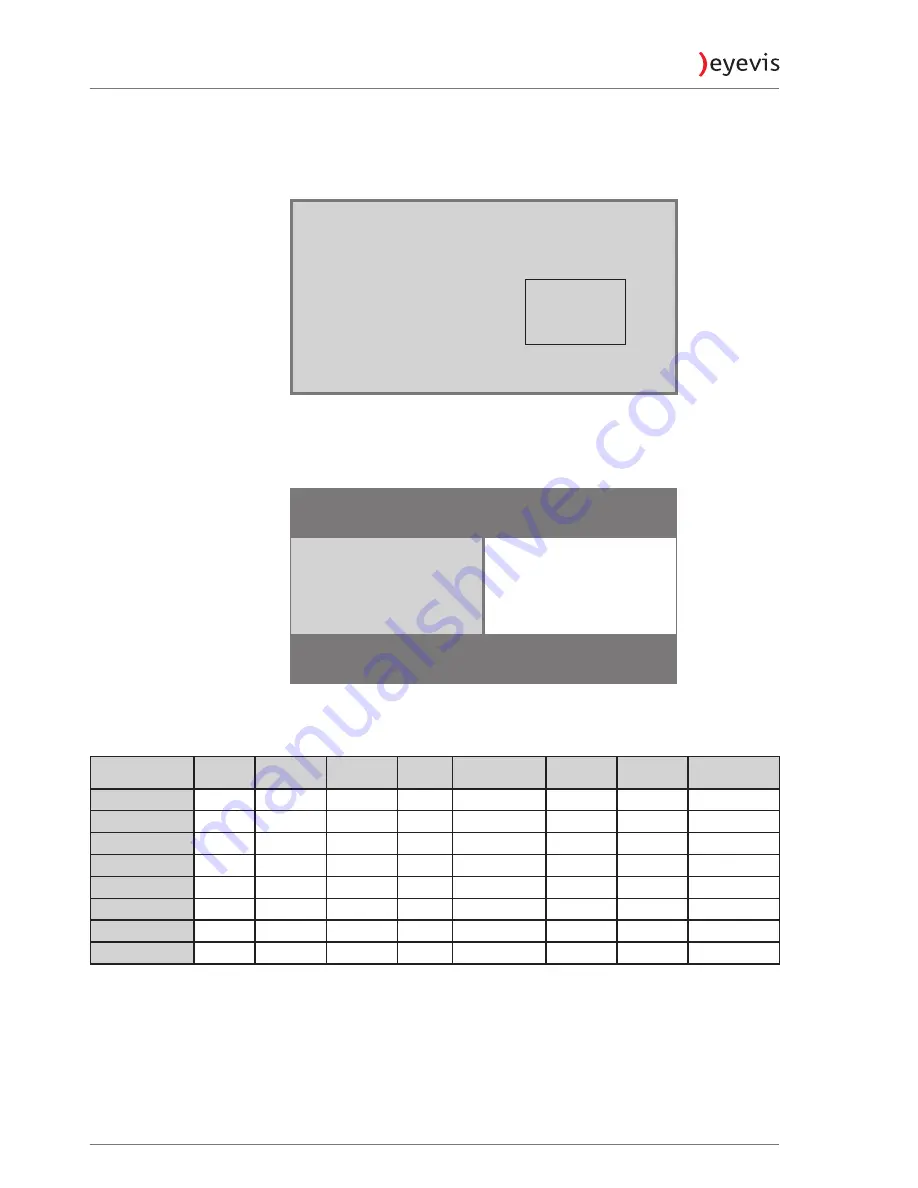
EYE-LCD-4600/5500-LE-700
36
7.
Note: For additional PIP functionality, press MENU and navigate to the
Display Settings menu. Use the arrow buttons (
▼▲
) to navigate to the
desired PIP feature and press ENTER. Press
►
to toggle through the
associated options and press ENTER to select the highlighted option.
Main
Sub Source
8.
Side by Side (Picture-by-Picture): Press P-POSITION button choose “Side by
side” mode, then the main source and the sub-source will be on the screen
display.
Main
PIP
PIP Screen Table
VGA
HDMI 1
HDMI 2
DVI
DisplayPort
Video
S-Video
Component
VGA
---
Yes
Yes
Yes
Yes
Yes
Yes
Yes
HDMI 1
Yes
---
---
---
Yes
Yes
Yes
Yes
HDMI 2
Yes
---
---
---
Yes
Yes
Yes
Yes
DVI
Yes
---
---
---
Yes
Yes
Yes
Yes
DisplayPort
Yes
Yes
Yes
Yes
---
Yes
Yes
Yes
Video
Yes
Yes
Yes
Yes
Yes
---
---
Yes
S-Video
Yes
Yes
Yes
Yes
Yes
---
---
Yes
Component
Yes
Yes
Yes
Yes
Yes
Yes
Yes
---
Summary of Contents for eyeLCD-4600-LE-700
Page 64: ...EYE LCD 4600 5500 LE 700 64 APPENDIX DIMENSIONS EYE LCD 4600 LE 700 ...
Page 65: ...EYE LCD 4600 5500 LE 700 65 APPENDIX DIMENSIONS EYE LCD 5500 LE 700 ...
Page 69: ...EYE LCD 4600 5500 LE 700 69 Appendix Wall Mount Safety Notes ...
Page 70: ...EYE LCD 4600 5500 LE 700 70 ...
Page 81: ...Notes Notizen ...






























